Wir alle wissen, wie nützlich das ist Microsoft-Teams Die App dient dazu, mit Teams und Kanälen in Verbindung zu bleiben, ist aber auch fehleranfällig, und einer davon ist der Fehlercode CAA30193. Von Remote-Support bis hin zu Online-Meetings ist es ein unverzichtbares Tool für die Zusammenarbeit am Arbeitsplatz.
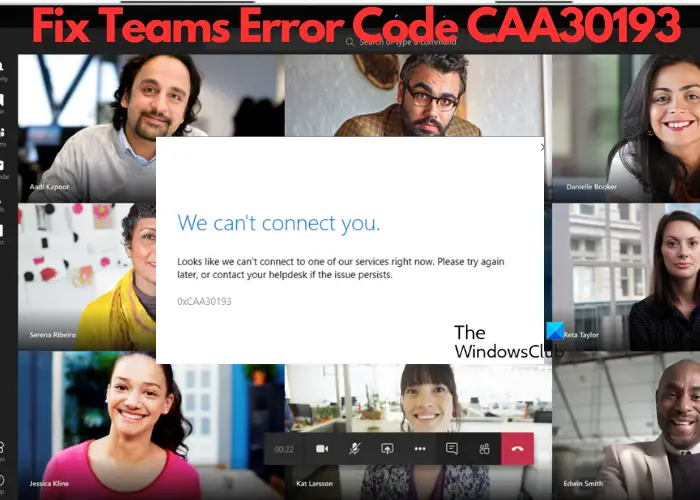
Unzeitige Fehler können jedoch den Arbeitsablauf völlig ruinieren und sehr unangenehm sein. Bevor wir uns mit den Lösungen befassen, die Ihnen bei der Behebung des Microsoft Teams-Fehlercodes CAA30193 helfen können, wollen wir den Fehler verstehen und erklären, warum er auftritt.
Was ist der Microsoft Teams-Fehlercode CAA30193?
Der Fehler CAA30193 tritt normalerweise auf, wenn Sie versuchen, sich bei Ihrem Teams-Konto anzumelden, unabhängig davon, ob Sie den Webbrowser oder die Desktop-App verwenden können. Es zeigt an, dass der Client beim Navigieren des Browsers zu einer Seite einen Fehler vom HTTP-Stack des Computers erhalten hat. Es kann mehrere Gründe dafür geben, dass dieser Fehler auftritt:
- Fehlerhafte Netzwerkeinstellungen können sich auf die HTTP-Verbindung auswirken und so zu einem Serverproblem und einem Verbindungsfehler von Teams führen.
- Falsche Proxy- oder Firewall-Einstellungen verhindern, dass Teams eine Verbindung zu seinen Servern herstellen kann.
- Ein Problem mit der Teams-App selbst.
- Zu viele temporäre Daten beeinträchtigen die Leistung der App.
Glücklicherweise haben wir uns auf einige Lösungen konzentriert, die Ihnen helfen, den Microsoft Teams-Fehler zu beheben und eine unterbrechungsfreie Zusammenarbeit zu gewährleisten.
Beheben Sie den Teams-Fehlercode CAA30193
Um den Teams-Fehlercode CAA30193 zu beheben, überprüfen Sie zunächst die Netzwerkverbindung, überprüfen Sie die Anmeldeinformationen, starten Sie Teams sowie Ihren Router neu und prüfen Sie, ob es hilft. Wenn nicht, befolgen Sie diese Vorschläge:
- Löschen Sie den App-Cache von Microsoft Teams
- Löschen Sie die Anmeldeinformationen
- Konfigurieren Sie die Interneteigenschaften
- Überprüfen Sie die Datums- und Uhrzeiteinstellungen
- Führen Sie die Fehlerbehebung für Netzwerk und Internet aus
- Installieren Sie Teams neu
1]Löschen Sie den App-Cache von Microsoft Teams
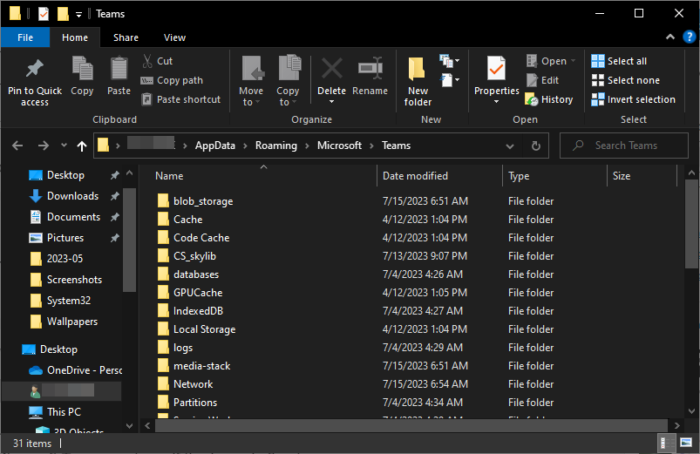
Im Laufe der Zeit sammelt sich in den Cache-Dateien viel Cache an und kann daher zu Anmeldefehlern und Problemen bei Teams führen. In diesem Fall wird empfohlen, den Team-Cache zu löschen.
Öffnen Sie dazu den Datei-Explorer, navigieren Sie nacheinander zu den folgenden Pfaden und löschen Sie die Cache-Dateien in den jeweiligen Ordnern:
-
%AppData%\Microsoft\teams\application cache\cache
-
%AppData%\Microsoft\teams\blob_storage
-
%AppData%\Microsoft\teams\databases
-
%AppData%\Microsoft\teams\cache
-
%AppData%\Microsoft\teams\gpucache
-
%AppData%\Microsoft\teams\Indexeddb
-
%AppData%\Microsoft\teams\Local Storage
-
%AppData%\Microsoft\teams\tmp
-
%LocalAppData%\Google\Chrome\User Data\Default\Cache
-
%LocalAppData%\Google\Chrome\User Data\Default\Cookies
-
%LocalAppData%\Google\Chrome\User Data\Default\Web Data
Oder Sie können dem Vorgang in diesem Beitrag folgen, um die Teams-Cache-Daten zu löschen.
Lesen: Behebung des Teams-Fehlercodes 80070008
2]Löschen Sie die Anmeldeinformationen
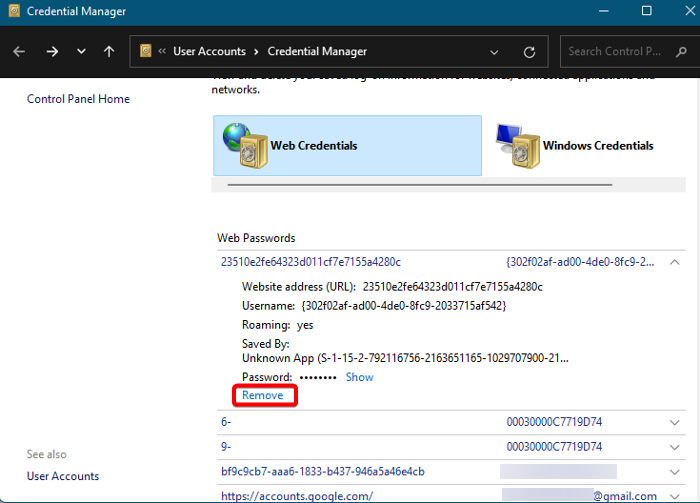
Sobald Sie mit dem Leeren des Caches fertig sind, müssen Sie den Anmeldeinformationsmanager löschen. Gehen Sie zur Windows-Suche und geben Sie ein Anmeldeinformationsmanagerund wählen Sie das Ergebnis unter „Beste Übereinstimmung“ aus.
Wählen Sie anschließend im Fenster „Systemsteuerung“ Web-Anmeldeinformationen oder Windows-Anmeldeinformationen aus und erweitern Sie die Anmeldeinformationen, die Sie ändern möchten. Klicken Sie auf Entfernen um die Zugangsdaten zu löschen.
3]Konfigurieren Sie die Interneteigenschaften
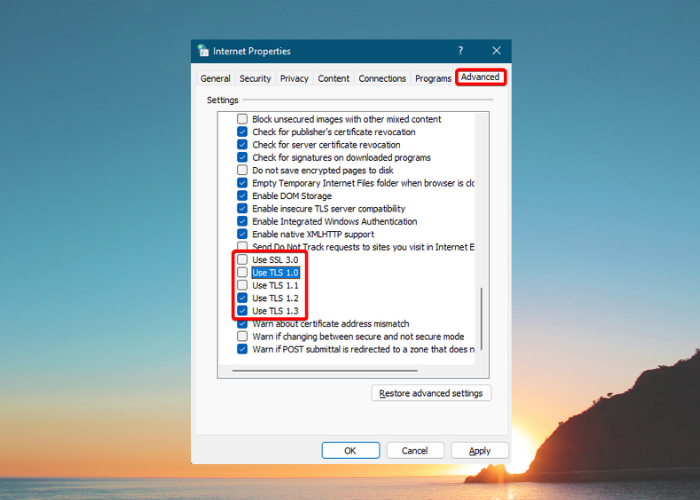
Da der Teams-Fehlercode CAA30193 auch aufgrund von Problemen mit den Interneteinstellungen auftreten kann, können Sie versuchen, die Sicherheitseinstellungen zu ändern, um zu prüfen, ob das Problem dadurch behoben wird. So geht’s:
Starten Sie die Laufen Konsole (Gewinnen + R) > Typ inetcpl.cpl > Internet-Eigenschaften > Fortschrittlich Tab > deaktivieren Verwenden Sie SSL 3.0, Verwenden Sie TLS 1.0, Verwenden Sie TLS 1.1und stellen Sie sicher, dass Sie dies überprüfen Verwenden Sie TLS 1.2, Verwenden Sie TLS 1.3. Drücken Anwenden Und OK um die Änderungen zu speichern.
Lesen: Behebung des Teams-Fehlercodes 80284002
4]Überprüfen Sie die Datums- und Uhrzeiteinstellungen
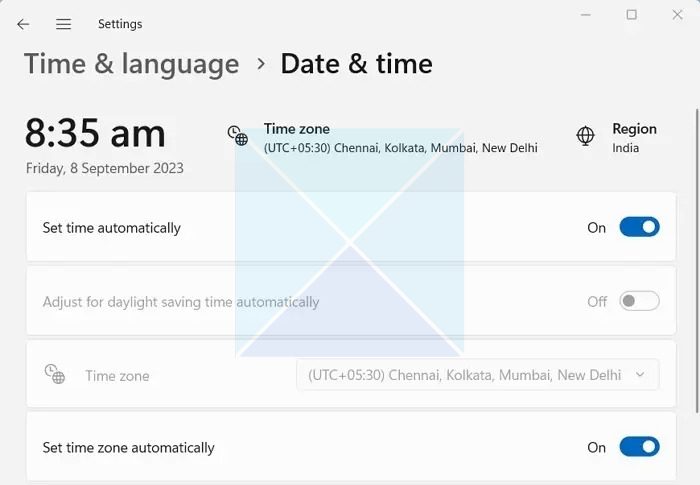
Manchmal können einige Microsft Teams-Fehler aufgrund falsch konfigurierter Datums- und Uhrzeiteinstellungen auftreten. Überprüfen Sie daher die Datums- und Uhrzeiteinstellungen und ändern Sie sie auf die richtige Uhrzeit und Zeitzone, wenn sie falsch konfiguriert sind. Sie können unserem Beitrag zum Microsoft Teams-Fehler folgen, um zu erfahren, wie Sie die Datums- und Uhrzeiteinstellungen richtig konfigurieren.
5]Führen Sie die Fehlerbehebung für Netzwerk und Internet aus

Möglicherweise wird aufgrund von Netzwerkproblemen der Teams-Fehlercode CAA30193 angezeigt. In diesem Fall wird empfohlen, die Netzwerk- und Internet-Fehlerbehebung auszuführen, um das Problem zu erkennen und sofort zu beheben.
Lesen: Beheben Sie den Microsoft Teams-Fehlercode caa7000a
6]Teams neu installieren
Wenn alle oben genannten Methoden fehlschlagen, können Sie Teams deinstallieren und neu installieren. In einigen Fällen hat sich dies als nützlich erwiesen. Stellen Sie nach der erfolgreichen Deinstallation von Teams sicher, dass Sie den versteckten Ordner mit allen App-Einstellungen entfernen. So geht’s:
Öffnen Sie die Laufen Konsole (Gewinnen+R), eintippen %programdata%und schlagen Eingeben. Löschen Sie nun die Mannschaften Ordner. Nachdem Sie MS Teams nun vollständig gelöscht haben, laden Sie die Teams-App aus dem Microsoft Store herunter.
Lassen Sie uns wissen, ob dies hilft.
Warum funktioniert mein Microsoft Teams nicht?
Microsoft Teams funktioniert möglicherweise aus verschiedenen Gründen nicht, z. B. aufgrund von Netzwerkproblemen, Firewall-Einschränkungen, Proxy-Einstellungen oder VPN-Konflikten. Um dieses Problem zu beheben, stellen Sie sicher, dass Ihre Internetverbindung stabil ist, und überprüfen Sie außerdem, ob Ihre Firewall oder Sicherheitssoftware Teams nicht blockiert. Es ist auch ratsam, zu überprüfen, ob Ihre Proxy- oder VPN-Einstellungen für Teams korrekt konfiguriert sind.
Was ist der Fehlercode CAA20003?
Der Fehlercode CAA20003 in Microsoft Outlook entsteht normalerweise aufgrund eines Verifizierungsproblems. Dies weist darauf hin, dass die Software Ihre Kontodaten nicht überprüfen kann. Überprüfen Sie dazu, ob ein Problem mit der Internetverbindung vorliegt, stellen Sie sicher, dass Ihre Kontoanmeldeinformationen korrekt sind, und aktualisieren Sie Outlook auf die neueste Version. Dieser Fehler erfordert sofortige Aufmerksamkeit, um einen unterbrechungsfreien E-Mail-Zugriff zu gewährleisten.






